오늘은 수수료가 제일 저렴한
[북앤라이프 도서문화상품권]을
현금화하는 또 다른 루트를
준비해 보았습니다

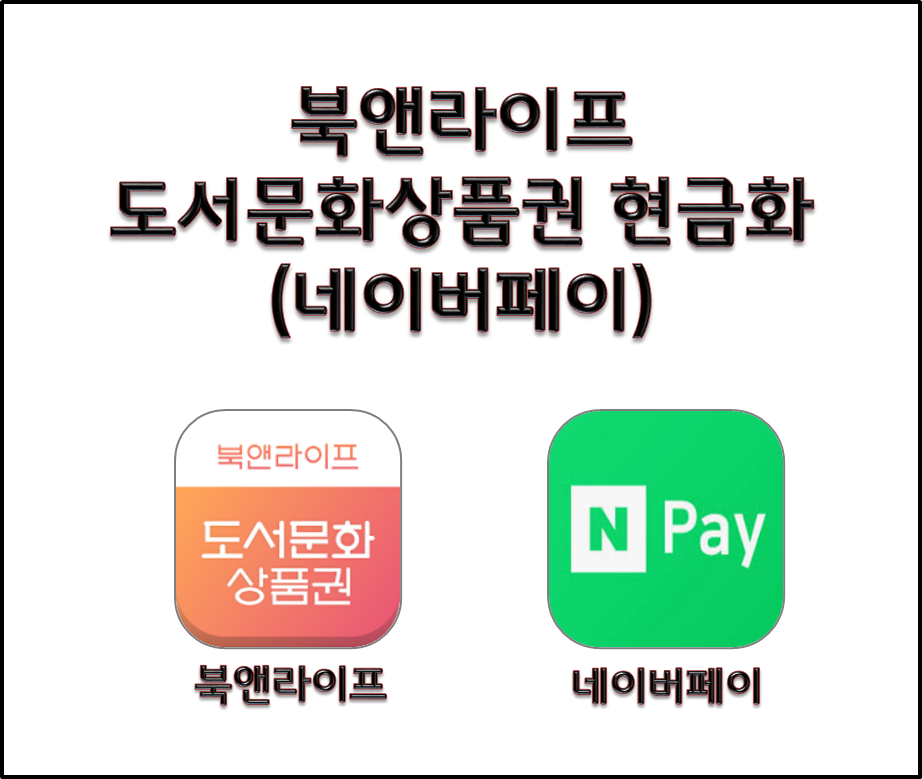
오늘은 북앤라이프 도서문화상품권을
네이버 페이 포인트로
전환시키는 방법에 대해서 설명드리겠습니다
우선 수수료가 6% 이기 때문에
다른 앱을 통해서 현금화시키는 것보다
훨씬 저렴하고요,
단점은 캐시백이 되지 않으니
상테크 하시는 분들에게는 비추천합니다
네이버 쇼핑 혹은 N페이를 통해서
사용할 수 있으니,
네이버 쇼핑을 자주 사용하시는 분들에게
추천하는 현금화 루트입니다
1. 앱 설치하기

구글 플레이 혹은 앱스토어에서
[북앤라이프] 앱을
검색하여 설치해주세요

두 가지 앱 모두
안드로이드 IOS 환경에서
모두 사용 가능합니다
2. 도서문화상품권 캐시로 변경
(1) 상품권 번호 16자리인 경우
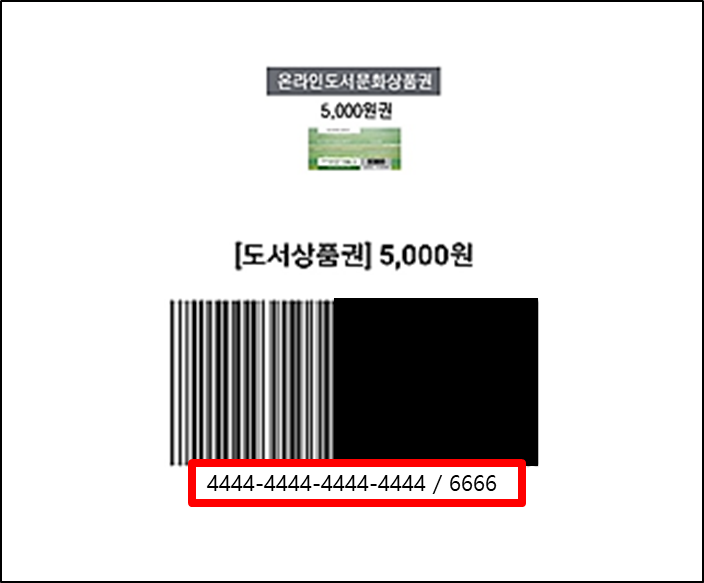
북앤라이프 도서문화상품권의
핀 번호가 16자리인 경우에는
인증번호 숫자 4자리도
함께 입력해 주세요

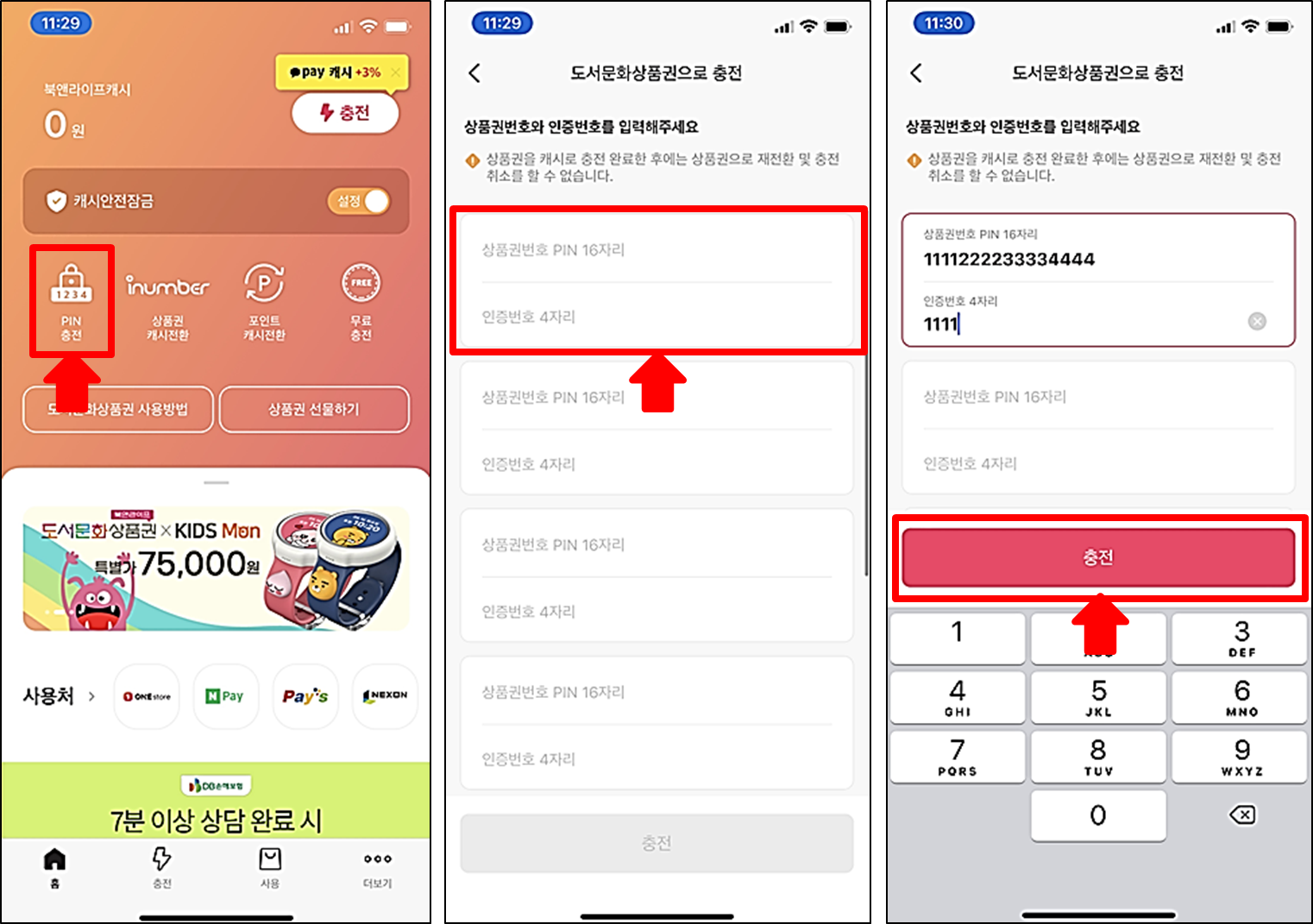
[북앤라이프] 앱에서
[PIN충전]▶
[상품권 번호/인증번호 입력]▶
[충전]
순서대로 입장하셔서
도서문화상품권을 캐시로 충전해주세요
2. 도서문화상품권 캐시로 변경
(2) 쿠폰 번호 12자리인 경우
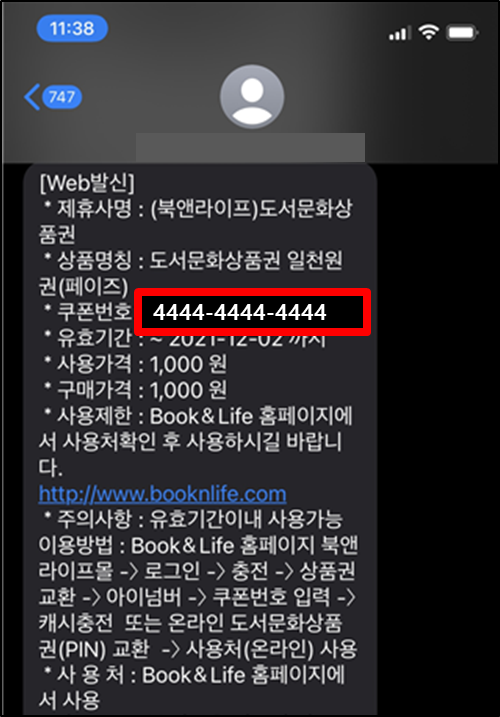
북앤라이프 도서문화상품권의
쿠폰번호가 12자리인 경우,
해당 쿠폰번호만 있으면 됩니다

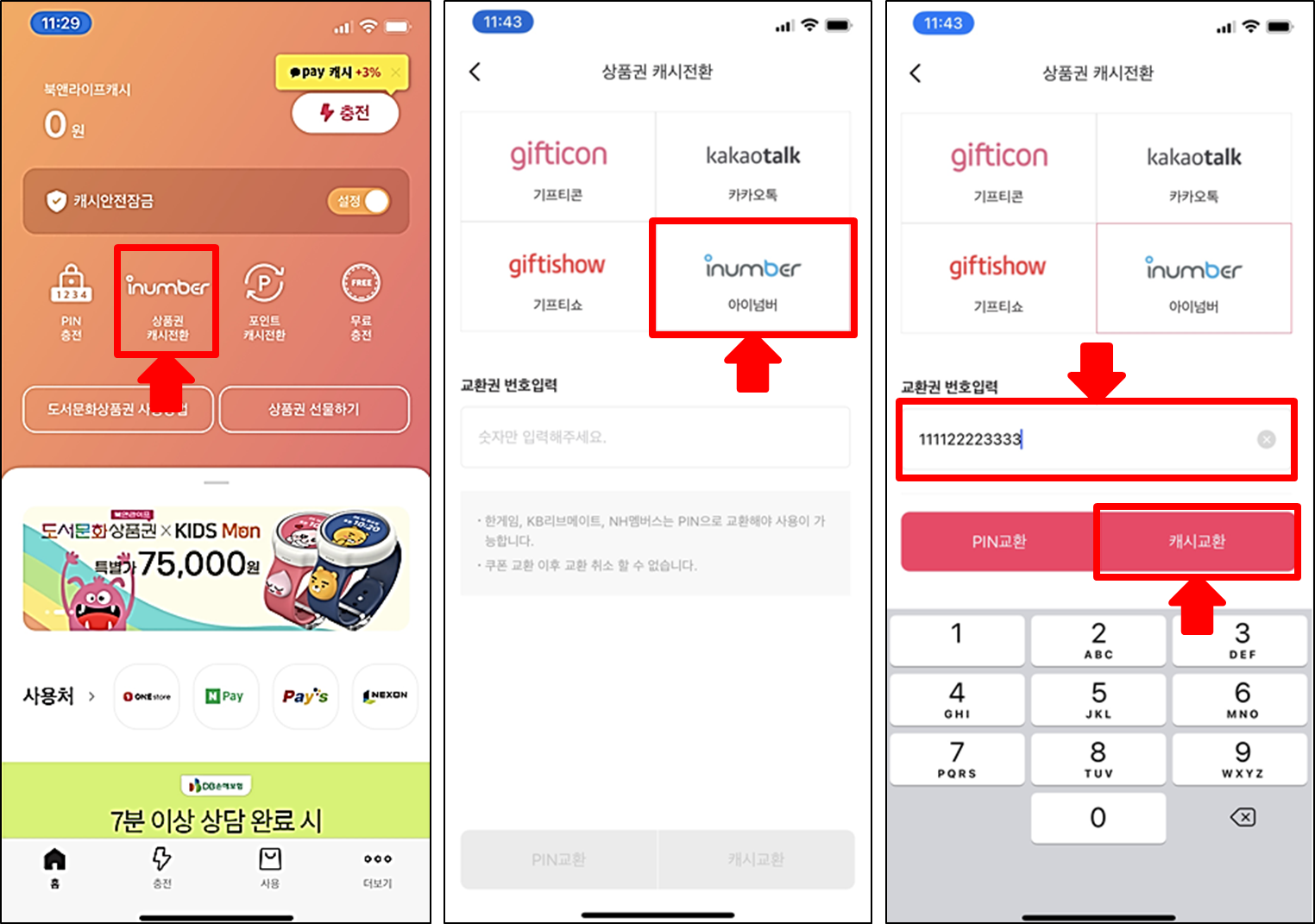
[북앤라이프] 앱에서
[상품권 캐시 전환]▶
[아이 넘버]▶ [교환권 번호 입력]
순으로 입장하셔서
도서문화상품권을 캐시로 충전해주세요
3. 북앤라이프 캐시잠금 해제하기

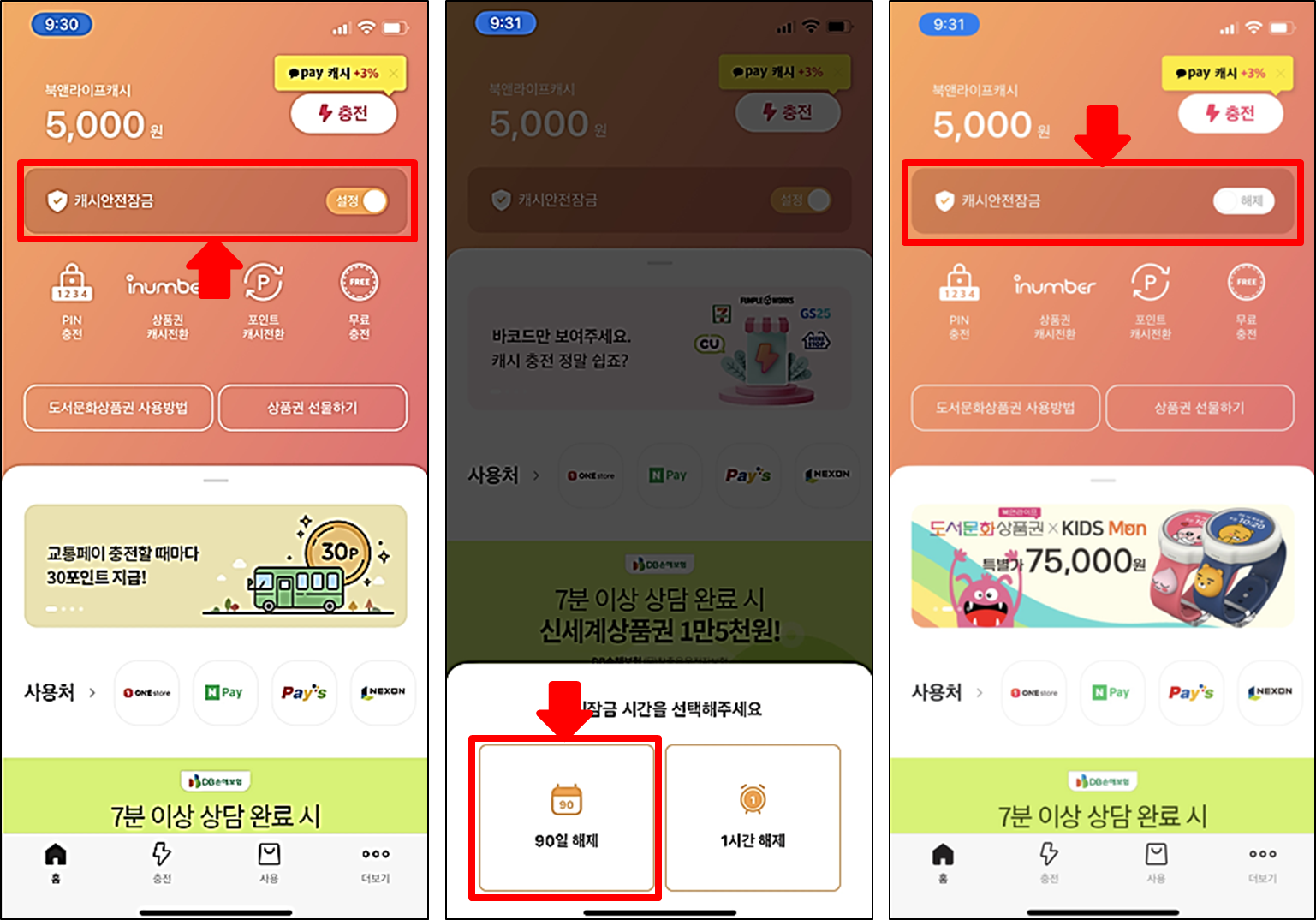
북앤라이프 앱에서
환불을 원활히 진행하기 위해서
우선 캐시 잠금 기능을
해제해주셔야 합니다
4. 북앤라이프 캐시
네이버 페이 포인트로 교환하기
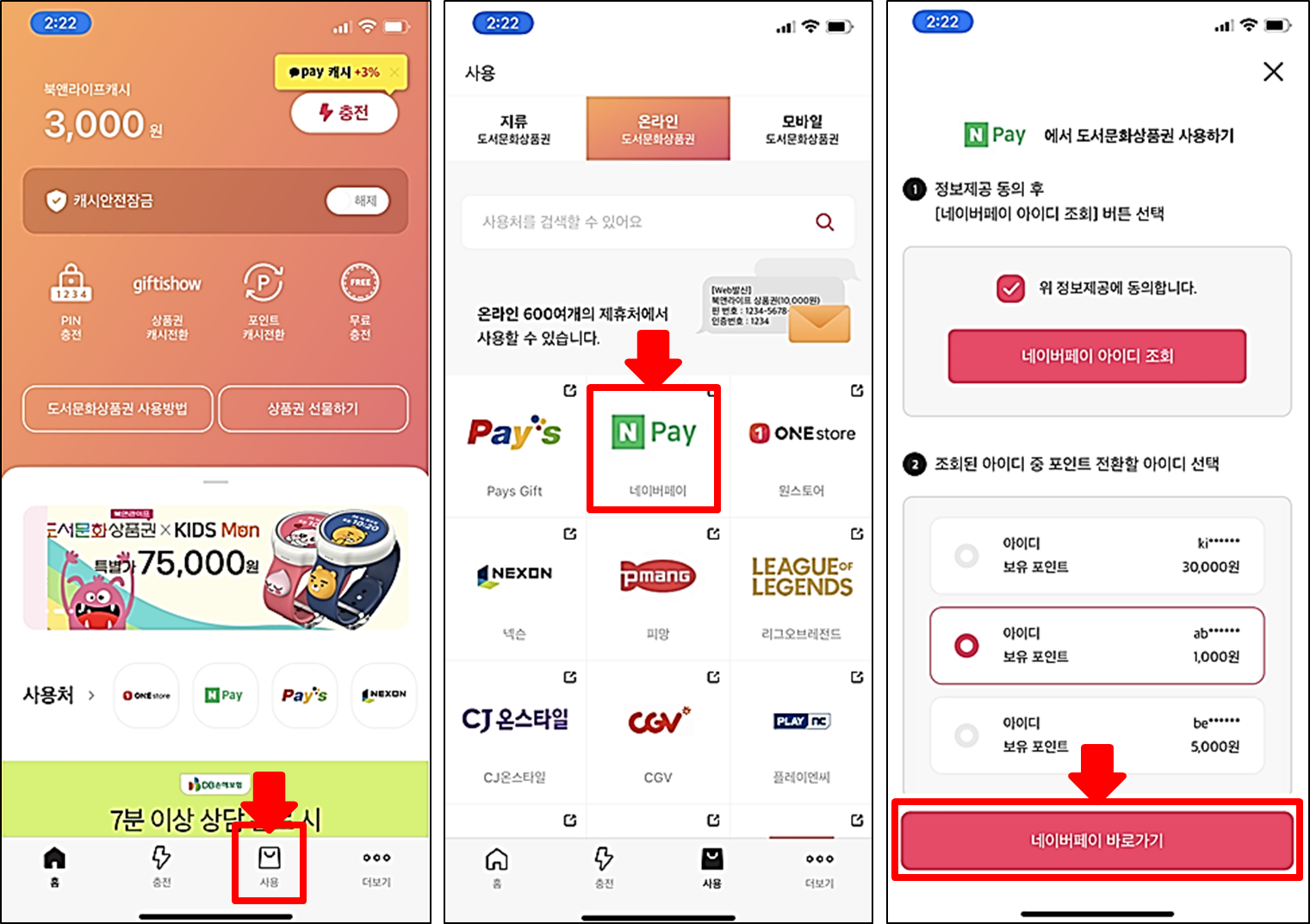
북앤라이프 앱 홈 화면 아래 메뉴에서
[사용] 버튼을 터치,
중앙에 위치한
[네이버페이] 버튼을 터치하세요
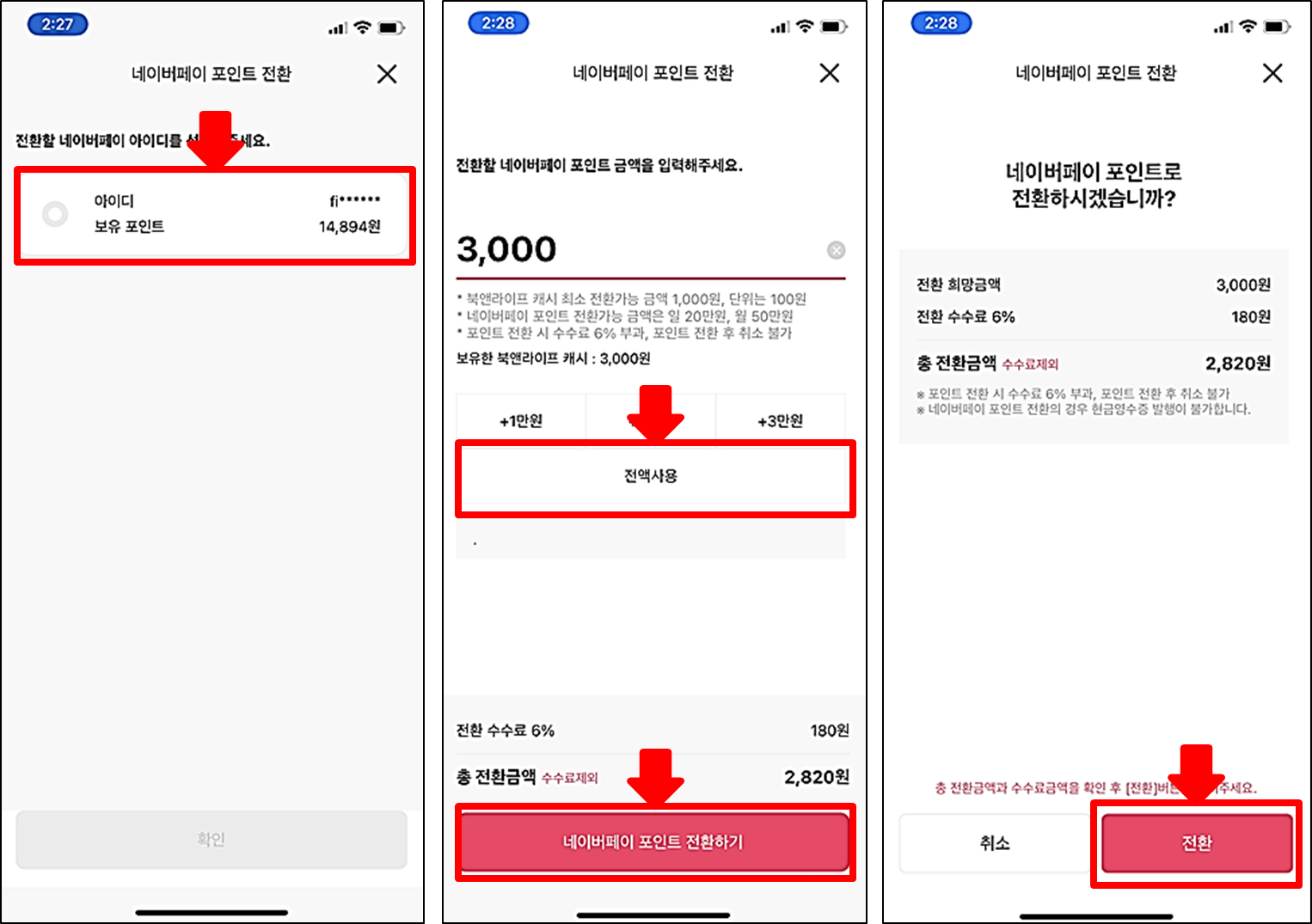
[네이버 아이디 터치]▶ [전액 사용]▶
[네이버페이 포인트 전환하기]▶ [전환]
순으로 진행해 주세요
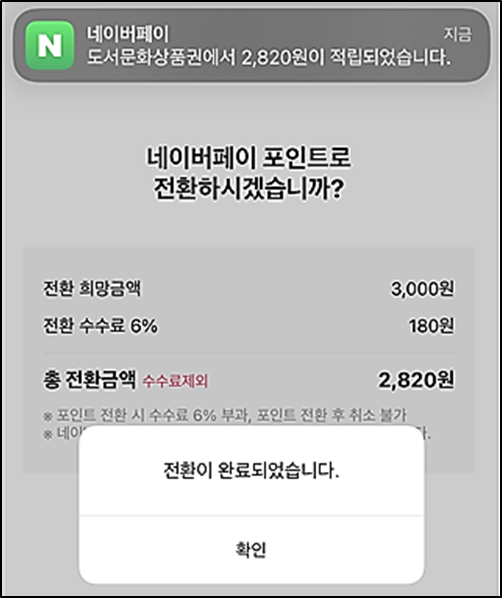
교환이 완료되면
다음과 같은 화면을 확인할 수 있습니다
5. 요약
- 1 -
[북앤라이프] 앱에서
도서문화상품권을
북앤라이프 캐시로 변경하세요
- 2 -
[북앤라이프] 앱 홈 화면 아래에서
[사용] ▶[네이버페이]로 입장하세요
- 3 -
해피머니 캐시를
네이버 페이 포인트로 충전해주세요
6% 수수료가 차감된 금액이 충전됩니다
- 4 -
북앤라이프 캐시 네이버페이 교환은
하루에 20만 원, 한 달에 50만 원까지
가능합니다
- 5 -
이 방식은 캐시백이 되지 않으며
N포인트로 사용 가능합니다
네이버 페이를 자주 이용하시는 경우,
네이버 쇼핑을 자주 사용하신다면
수수료가 싸기 때문에
이 현금화 방법을 추천드립니다

졸문이지만 끝까지 읽어주셔서 감사합니다
'[상품권 현금화]' 카테고리의 다른 글
| 앱테크 스킬 네이버페이를 이용한 컬쳐랜드 상품권 현금화 방법 (13) | 2022.05.28 |
|---|---|
| 앱테크 스킬 환불을 이용한 컬쳐랜드 상품권 현금화 방법 (10) | 2022.05.27 |
| 앱테크 스킬 엘포인트 어플을 이용한 북앤라이프 도서문화상품권 현금화 방법 (13) | 2022.05.25 |
| 앱테크 스킬 모바일팝 어플을 이용한 북앤라이프 도서문화상품권 현금화 방법 (8) | 2022.05.24 |
| 앱테크 스킬 팔라고 어플을 이용한 북앤라이프 도서문화상품권 현금화 방법 (16) | 2022.05.23 |